Brother MFC-J650DW User Manual Page 1
Browse online or download User Manual for Multifunction Devices Brother MFC-J650DW. Brother MFC-J650DW Manual del usuario
- Page / 99
- Table of contents
- BOOKMARKS
- Guía avanzada 1
- Solo MFC-J870DW 2
- Tabla de contenido 3
- 6 Impresión de informes 39 4
- 7 Cómo hacer copias 42 5
- MFC-J650DW y MFC-J870DW) 74 6
- B Glosario 85 6
- C Índice 90 6
- Configuración general 7
- Modo espera 8
- Apagado automático 8
- (modelos DCP) 8
- Pantalla LCD táctil 9
- Funciones de seguridad 10
- (modelos MFC) 10
- Activación/desactivación de 11
- Seguridad de la 12
- (MFC-J870DW) 12
- Seguridad memoria 13
- Envío de un fax 14
- Contraste 15
- Cambio de resolución de fax 15
- Detención del envío de un fax 15
- Envío de un fax (modelos MFC) 17
- Cómo guardar las opciones 18
- Operaciones 19
- Multienvío 20
- (solo blanco y negro) 20
- Transmisión en tiempo real 21
- Modo satélite 22
- Fax diferido 22
- Información general de 24
- Capítulo 3 26
- Recepción de un fax 27
- Impresión de un fax desde la 28
- Recibir PC Fax 28
- (Windows 28
- Desactivación de las 29
- Modificación de las 30
- Recuperación remota 31
- Capítulo 4 32
- Comandos de fax remoto 33
- Recuperación de los 34
- Cambio del número de 34
- Operaciones de 35
- Sondeo secuencial 38
- Marcación y almacenamiento de 40
- Otras formas de 41
- Capítulo 5 42
- Eliminación de un grupo 43
- Impresión de informes 45
- Informes 46
- Cómo imprimir un informe 47
- Cómo hacer copias 48
- Mejora de la velocidad y la 49
- Ampliación o reducción del 49
- Copia 2 en 1 (ID) (formato de 52
- Ordenación de las copias 53
- Ajuste de la densidad 54
- Modo de ahorro de tinta 54
- Copia de papel fino 55
- Copia de libros 56
- Marca de agua (MFC-J870DW) 56
- Cómo eliminar el color de 57
- Copia a 2 caras 58
- Capítulo 7 60
- PhotoCapture Center™ 62
- Impresión de imágenes 63
- Impresión de fotografías 64
- Mejora de fotografías 64
- Impresión de fotos de carnet 66
- Vista de diapositivas 67
- Impresión DPOF 68
- Ajustes de impresión 69
- Tamaño del papel y tamaño de 70
- Corrección automática 71
- Ajuste de brillo, contraste y 71
- Mejora del color 72
- Impresión sin bordes 74
- Imprimir fecha 74
- Escaneado a una 76
- IMPORTANTE 77
- Cómo establecer un nuevo 78
- MFC-J650DW y MFC-J870DW) 80
- Impresión de 82
- (sin PictBridge) 82
- Mantenimiento rutinario 84
- ADVERTENCIA 85
- Limpieza de los rodillos de 86
- Comprobación del volumen 87
- Embalaje y transporte 88
- Glosario 91
- Visite nuestra página web 99
Summary of Contents
Guía avanzadadel usuarioMFC-J650DWMFC-J870DWDCP-J552DWDCP-J752DW Versión 0SPA
24Funciones de seguridad (modelos MFC)Bloqueo de latransmisión(MFC-J650DW)El bloqueo de la transmisión permite impedirel acceso no autorizado al equip
Funciones de seguridad (modelos MFC)52Cambio de la contraseñaa Pulse (Configurar).b Pulse Todos ajus.c Pulse a o b para mostrar Fax.d Pulse Fax.e Pu
Capítulo 26Seguridad de lamemoria(MFC-J870DW)La función Seguridad memoria permiteimpedir el acceso no autorizado al equipo. Nopodrá programar faxes di
Funciones de seguridad (modelos MFC)72Cambio de la contraseña de Seguridadmemoriaa Pulse (Configurar).b Pulse Todos ajus.c Pulse a o b para mostrar
38Envío de un fax (modelos MFC)Opciones adicionalesde envíoEnvío de faxes con múltiplesconfiguracionesAl enviar un fax, puede seleccionar unacombinaci
Envío de un fax (modelos MFC)93• Puede guardar algunos de los ajustes queutilice con más frecuencia si los establececomo valores predeterminados. Esto
Capítulo 310 Cuando la vista previa de fax estéconfigurada en No, pulse (Fax). Cuando la vista previa de fax estéconfigurada en Sí, pulse (Fax) y, a
Envío de un fax (modelos MFC)113Cómo establecer los cambioscomo nuevos valorespredeterminadosPuede guardar los ajustes de las opciones defax que utili
Capítulo 312Cómo guardar las opcionesde fax como un acceso directoPuede guardar como un acceso directo todaslas opciones nuevas de fax que utilice con
Envío de un fax (modelos MFC)133Operacionesadicionales de envíoEnvío manual de un faxLa transmisión manual permite escuchar lamarcación, el timbre y l
iTipos de guías del usuario y dónde encontrarlas ¿Qué guía? ¿Qué incluye? ¿Dónde está?Guía de seguridad del productoLea esta guía primero. Lea las ins
Capítulo 314Multienvío (solo blanco y negro)El multienvío permite enviarautomáticamente el mismo mensaje de fax amás de un número de fax. Puede inclui
Envío de un fax (modelos MFC)153NOTAMultidifusión no está disponible siselecciona Color enAjustes de color. Envío de un fax desde la unidad ADF El eq
Capítulo 316Realice una de las siguientes acciones: Cuando la vista previa de fax estéconfigurada en No, pulse (Fax). Cuando la vista previa de fax
Envío de un fax (modelos MFC)173(MFC-J870DW)Realice una de las siguientes acciones: Cuando la vista previa de fax estéconfigurada en No, pulse (Fax).
Capítulo 318Comprobación y cancelaciónde trabajos en esperaPuede comprobar qué trabajos siguen enespera de envío en la memoria o cancelar untrabajo. (
Envío de un fax (modelos MFC)193 Cuando la vista previa de fax estéconfigurada en No, pulse (Fax). Cuando la vista previa de fax estéconfigurada en
Capítulo 320k Repita los pasos i y j para cadapágina adicional. El equipo enviará elfax automáticamente.
4214Recepción de un fax (modelos MFC)Recepción de memoria (solo blanco y negro)La recepción de memoria permite recibirfaxes aunque no esté junto al eq
Capítulo 422a Pulse (Configurar).b Pulse Todos ajus.c Pulse a o b para mostrar Fax.d Pulse Fax.e Pulse a o b para mostrarConf.recepción.f Pulse Conf
Recepción de un fax (modelos MFC)234f Pulse Conf.recepción.g Pulse a o b para mostrarRecep. memoria.h Pulse Recep. memoria.i Pulse a o b para mostrarR
iiTabla de contenido1 Configuración general 1NOTA IMPORTANTE ...
Capítulo 424Modificación de lasoperaciones de recepción dememoriaSi hay faxes recibidos en la memoria delequipo al cambiar las operaciones derecepción
Recepción de un fax (modelos MFC)254Recuperación remotaPuede llamar al equipo desde cualquierequipo de teléfono o de fax de marcación portonos y, a co
Capítulo 426NOTA• Si el equipo se ha establecido en el modoManual y desea utilizar las funciones derecuperación remota, espere 100segundos a partir de
Recepción de un fax (modelos MFC)274Comandos de fax remotoSiga los comandos que se indican en la tabla para acceder a las funciones cuando no esté jun
Capítulo 428 Recuperación de losmensajes de faxPuede llamar al equipo desde cualquierteléfono de marcación por tonos y enviar losmensajes de fax a otr
Recepción de un fax (modelos MFC)294Operaciones derecepción adicionalesRecepción sin papelTan pronto como se vacíe la bandeja de papeldurante la recep
Capítulo 430Información general desondeoEl sondeo le permite configurar el equipo paraque otras personas puedan recibir faxes deusted y que ellos pagu
Recepción de un fax (modelos MFC)314Pulse OK.g Introduzca el número de fax para elsondeo con la libreta de direcciones o elteclado de marcación del pa
Capítulo 432Sondeo secuencial (solo blanco y negro)El sondeo secuencial le permite solicitardocumentos de varios equipos de fax en unasola operación.a
Recepción de un fax (modelos MFC)334Cancelación de un trabajo de sondeosecuenciala Pulse .b Realice una de las siguientes acciones: Para cancelar to
iii4 Recepción de un fax (modelos MFC) 21Recepción de memoria (solo blanco y negro) ... 21Reenvío d
534Marcación y almacenamiento denúmeros (modelos MFC)Operaciones de vozPuede utilizar una extensión o un teléfonoexterno para realizar llamadas de voz
Marcación y almacenamiento de números (modelos MFC)355f Pulse Opciones.g Pulse a o b para mostrarLibreta direc.h Pulse Libreta direc.i Pulse a o b par
Capítulo 536l Pulse .Almacenamiento de númerosen la libreta de direcciones apartir del historial de ID dellamadaSi cuenta con el servicio de suscripc
Marcación y almacenamiento de números (modelos MFC)375h Pulse Añadir / Eliminar.i Añada números de la libreta dedirecciones al grupo pulsándolos demod
Capítulo 538c Pulse Editar.d Pulse a o b para mostrar Cambiar.e Pulse Cambiar.f Pulse a o b para mostrar el grupo quedesea cambiar.g Pulse el grupo.h
6396Impresión de informesInformes de fax (modelos MFC)Pulse (Configurar) en la pantallatáctil para configurar el informe Verificaciónde la transmisi
Capítulo 640m Pulse .InformesSe pueden utilizar los siguientes tipos deinforme: Verif. Trans. (Solo modelos MFC)Imprime el informe Verificación de l
Impresión de informes416Cómo imprimir un informea Pulse (Configurar).b Pulse Todos ajus.c Pulse a o b para mostrarImp. informes.d Pulse Imp. informe
742Cómo hacer copiasOpciones de copiaLa configuración de copia de la siguientecopia se puede cambiar temporalmente.El equipo volverá a sus ajustespred
Cómo hacer copias437Mejora de la velocidad y lacalidad de la copiaPuede seleccionar la velocidad y la calidad.El valor predeterminado de fábrica esNor
iv7 Cómo hacer copias 42Opciones de copia ... 42Detención
Capítulo 744 198% 10x15 cm i A4186% 10x15 cm i Letter141 % A5 i A4100%97% Letter i A493% A4 i Letter83% (DCP-J552DW)83% Legal i A4(DCP-J752DW, MFC-J65
Cómo hacer copias457e Pulse a o b para mostrarFormato pág.f Pulse Formato pág.g Pulse a o b para mostrar No(1en1),2en1(vertical),2en1(horizontal), 2en
Capítulo 746 Póster(2x2) Póster(3x3) NOTALas copias de un póster cuentan consecciones que se superponen para quepueda pegarlas fácilmente. Copia 2
Cómo hacer copias477e Pulse a o b para mostrarFormato pág.f Pulse Formato pág.g Pulse a o b para mostrar 2en1(Id).h Pulse 2en1(Id).i Lea y confirme la
Capítulo 748Ajuste de la densidadSe puede ajustar la densidad de la copia parahacerla más clara o más oscura.a Cargue el documento.b Pulse (Copiar).
Cómo hacer copias497e Pulse a o b para mostrar Configurac.avanzada.f Pulse Configurac. avanzada.g Pulse a o b para mostrarModo ahorro de tinta.h Pulse
Capítulo 750Copia de libros(MFC-J870DW)La copia de libros corrige los bordes oscurosy la inclinación al copiar desde el cristal deescaneado. El equipo
Cómo hacer copias517Ajustes de la copia de marca de agua Opción1 Opción2 Opción3Copia marca agTextoCONFIDENCIAL*BORRADORCOPIAIMPORTANTEURGENTEPosición
Capítulo 752NOTAAjustar a página, Formato pág.,Modo ahorro de tinta 1,Copia en papel fino 1,Copia libro 1 y Copia marca ag 1 noestán disponibles conEl
Cómo hacer copias537l Revise los ajustes en el pantalla táctil y,a continuación, pulse OK.m Pulse Negro Inicio oColor Inicio.Si ha colocado el documen
v9 Impresión de fotografías desde una cámara (DCP-J752DW,MFC-J650DW y MFC-J870DW) 74Impresión de fotografías directamente desde una cámara con PictB
Capítulo 754Cómo establecer los cambioscomo nuevos valorespredeterminadosPuede guardar los ajustes de las opciones decopia que utilice con más frecuen
Cómo hacer copias557Cómo guardar las opcionesde copia como un accesodirectoPuede guardar como un acceso directo todaslas opciones de copia que utilice
856Impresión de fotografías desdeuna tarjeta de memoria ouna unidad flash USBOperaciones dePhotoCapture Center™NOTAEl modelo DCP-J552DW no es compatib
Impresión de fotografías desde una tarjeta de memoria o una unidad flash USB578Impresión de películasPuede imprimir imágenes de archivos depelículas a
Capítulo 858h Pulse Tipo d papel.i Pulse a o b para mostrarPapel normal, Papel tinta,Brother BP71 u Otro brillo y, acontinuación, pulse la opción que
Impresión de fotografías desde una tarjeta de memoria o una unidad flash USB598a Abra la cubierta de la ranura desoportes.b Asegúrese de haber introdu
Capítulo 860• Cuando en la imagen la cara seademasiado pequeña.• Cuando la cara esté mirandoexcesivamente hacia arriba, abajo,hacia la izquierda o la
Impresión de fotografías desde una tarjeta de memoria o una unidad flash USB618f Pulse d o c para mostrar cada foto.Cuando aparezca la foto que deseau
Capítulo 862 Si desea cambiar el tiempo duranteel cual se muestra cada una de lasfotografías, pulse Mostrar cadafoto para. Pulse a o b para mostrar 3
Impresión de fotografías desde una tarjeta de memoria o una unidad flash USB638Ajustes de impresiónde PhotoCaptureCenter™Puede cambiar los ajustes de
111Configuración generalNOTA IMPORTANTE La mayoría de las ilustraciones de esta Guía del usuario corresponden al equipoMFC-J870DW.Almacenamiento enme
Capítulo 864k Pulse a o b para mostrarPapel normal, Papel tinta,Brother BP71 u Otro brillo y, acontinuación, pulse la opción que deseeestablecer.l Si
Impresión de fotografías desde una tarjeta de memoria o una unidad flash USB658Corrección automática(MFC-J870DW)La función de corrección automática es
Capítulo 866ContrasteSe puede seleccionar el nivel de contraste.Cuanto mayor sea el contraste, mayor será ladefinición y vivacidad de la imagen.a Abra
Impresión de fotografías desde una tarjeta de memoria o una unidad flash USB678l Pulse a o b para mostrarNivel blanco, Definición oDensidad color y, a
Capítulo 868h Pulse Ajust impresión.i Pulse a o b para mostrar Recortar.j Pulse Recortar.k Pulse No (o Sí).l Si no desea cambiar más ajustes,pulse u
Impresión de fotografías desde una tarjeta de memoria o una unidad flash USB698l Si no desea cambiar más ajustes,pulse u OK.Pulse Inicio para imprimi
Capítulo 870g Pulse OK.h Pulse Ajust impresión.i Pulse a o b para mostrarRest.Predeterm.j Pulse Rest.Predeterm.k En la pantalla táctil se le pedirá qu
Impresión de fotografías desde una tarjeta de memoria o una unidad flash USB718NOTARecorte automático utiliza latecnología de Reallusion, Inc. a Abra
Capítulo 872Cómo establecer un nuevoajuste predeterminadoPuede guardar como valorespredeterminados los ajustes de Escaneado asoporte (Tipo de escan.,
Impresión de fotografías desde una tarjeta de memoria o una unidad flash USB738Cómo restablecer los valorespredeterminados de fábricaPuede restablecer
Capítulo 12Modo esperaPuede seleccionar el tiempo de inactividaddel equipo antes de que acceda al modoespera (hasta 60 minutos). El temporizadorse rei
974Impresión de fotografías desdeuna cámara (DCP-J752DW,MFC-J650DW y MFC-J870DW)Impresión defotografíasdirectamente desdeuna cámara conPictBridge El e
Impresión de fotografías desde una cámara (DCP-J752DW, MFC-J650DW y MFC-J870DW)759 Ajustes OpcionesTamaño del papel 10 × 15 cmTipo de papel Papel sati
Capítulo 976Impresión DPOFDPOF son las siglas en inglés de Formato deorden de impresión digital (Digital Print OrderFormat).Los principales fabricante
Impresión de fotografías desde una cámara (DCP-J752DW, MFC-J650DW y MFC-J870DW)779Impresión de imágenesNOTAExtraiga las tarjetas de memoria ounidades
A78Mantenimiento rutinarioLimpieza ycomprobación delequipoLimpieza de la parte exteriordel equipoLimpie la pantalla táctil de la siguientemanera:IMPOR
Mantenimiento rutinario79Ac Levante la cubierta de la bandeja desalida del papel y extraiga cualquierobjeto que se haya atascado en labandeja de papel
80a Desenchufe el equipo de la toma decorriente. Tire de la bandeja depapel (1) para sacarla por completo delequipo. 1NOTASi la lengüeta del soporte d
Mantenimiento rutinario81ANOTASi el equipo ha sido alimentado con variaspáginas cuando solo quedaban pocashojas de papel de la bandeja, limpie laalmoh
82b Pulse Tinta restante.En la pantalla táctil aparecerá indicadoel volumen de tinta. NOTACuando el cartucho de tinta está a puntode acabarse o falla,
Mantenimiento rutinario83Ad Levante la cubierta del escáner (1) paraliberar el bloqueo. Empuje suavementehacia abajo la cubierta del escáner (2) yciér
Configuración general31Pantalla LCD táctilCambio del idioma de lapantalla táctil (en función delmodelo)Puede cambiar el idioma de la pantalla táctil.a
84i Envuelva el equipo en la bolsa. j Guarde el equipo y los materialesimpresos en la caja de cartón originalcon el material de embalaje original tal
GlosarioBEsta lista contiene todas las funciones y términos que aparecen en los manuales Brother. Ladisponibilidad de estas funciones se encuentra en
86Error de comunicación (Error com.)Error que se produce al enviar o recibir unfax, normalmente como consecuencia delruido o de interferencias en la l
Glosario87BInnobella™Innobella™ es una gama de consumiblesoriginales ofrecidos por Brother. Paraobtener los mejores resultados en cuantoa calidad, Bro
88PulsosForma de marcación rotativa en una líneatelefónica.Recepción de memoriaOpción que permite recibir faxes en lamemoria del equipo cuando se ha a
Glosario89BUnidad ADF (alimentador automático dedocumentos)El documento puede colocarse en launidad ADF y sus páginas se puedenescanear automáticament
CÍndice90Caracteres numéricos 2 carascopia ... 52A Acceso doble ...
91CFax, independienteenvío ... 8ajustar nuevo valorpredeterminado ...
92N Nuance™ PaperPort™ 12SEConsulte la Guía del usuario de software yen red. Consulte también la Ayuda de laaplicación PaperPort™ 12SE.P PhotoCapture
Visite nuestra página webhttp://www.brother.com/Estos equipos solo pueden utilizarse en el país donde se hayan adquirido. Las compañías localesBrother
More documents for Multifunction Devices Brother MFC-J650DW



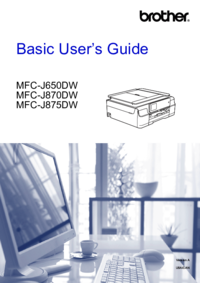





 (261 pages)
(261 pages) (223 pages)
(223 pages)







Comments to this Manuals